SafeNet Authentication Manager
Для миграции данных из SafeNet Authentication Manager в Indeed CM убедитесь, что выполнены следующие предварительные условия:
Со стороны SAM:
- версия SafeNet Authentication Manager 8.0, 8.2 Rev E и 9.0 SP2/SP3;
- хранилище данных SAM в Active Directory;
- редакция удостоверяющего центра Microsoft, сертификаты которого будут перенесены;
- известны все типы устройств (USB-токенов, смарт-карт) и значения их ATR (Answer To Reset), которые используются в SAM и будут использоваться в Indeed CM.
Со стороны Indeed Certificate Manager:
- версия Indeed CM Server 4.1.3 и выше;
- хранилище данных в Active Directory или Microsoft SQL.
Процесс миграции
Чтобы мигрировать данные, выполните следующие действия:
- Настройте Indeed CM для работы с данными из SAM и создайте политики использования устройств.
- Настройте утилиту миграции IndeedCM.Migrate.SAM:
Настройка Indeed CM для работы с данными из SAM
Прежде чем приступить к выгрузке данных из SAM, подготовьте Indeed Certificate Manager к приему этих данных:
- Убедитесь, что каталог пользователей Indeed CM совпадает с каталогом пользователей SAM. Путь к каталогу пользователей задается в разделе Каталог пользователей Мастера настройки Indeed CM.
- Убедитесь, что в разделе Конфигурация→Лицензии есть действующая лицензия на достаточное количество пользователей.
- Убедитесь, что в разделе Конфигурация→Типы устройств добавлены все типы устройств eToken, которые используются в SAM.
- Для всех пользователей, устройства которых будут переноситься из SAM, созданы и назначены политики использования устройств в Indeed CM.
Создание политики использования устройств
Indeed Certificate Manager использует механизм политик выпуска устройств пользователям. Каждая политика содержит в себе параметры работы с устройством: перечень УЦ и шаблонов сертификатов, требования к установке PIN-кодов, перечень действий с устройством доступных пользователю и т.д. Каждая политика имеет свою область действия. Для каталога пользователей Indeed CM в Active Directory это:
- Домен (Domain);
- Контейнер (Container);
- Подразделение (Organizational Unit).
Всем пользователям, расположенным в объекте действия политики будут выпускаться устройства с определенными в политике параметрами. Действие политики может распространяться как на весь объект (домен, контейнер или подразделение), так и на отдельные группы пользователей, входящие в него. Если пользователь попадает под область действия нескольких политик выпуска устройств (например, состоит в двух группах, расположенных в одном OU), то действовать на пользователя будет политика с большим приоритетом.
Перед миграцией данных из SAM необходимо заранее создать одну или несколько политик использования устройств в Indeed CM.
Такая политика должна обязательно содержать те же самые УЦ и шаблоны, которые использовались для выпуска сертификатов в SAM.
В результате миграции данных из SAM все пользователи, обладающие токенами и сертификатами, попадут под действие ранее созданных политик Indeed CM.
IndeedCM.Migrate.SAM
Перенос данных из SAM осуществляется при помощи утилиты IndeedCM.Migrate.SAM.exe, расположенной в дистрибутиве сервера Indeed Certificate Manager (каталог Misc\SAMMigration). Для работы утилиты необходимо заполнить файлы конфигурации:
IndeedCM.Migrate.SAM.exe.config
Откройте файл ...SAMMigration\IndeedCM.Migrate.SAM.exe.config от имени администратора в текстовом редакторе и заполните следующие секции:
samSettings– параметры подключения к хранилищу данных SAM.MsCAConnectorId– идентификатор коннектора к Microsoft CA. Значение параметра можно найти в файле XML коннектора в каталоге SAM. Путь по умолчанию C:\ProgramFiles\SafeNet\Authentication\SAM\x64\Bin\MsCAConnectorDescriptor.xml. Значение по умолчанию: {1A30B883-CD69-4cbb-8D61-E72E9697D8B1}.connectionString- путь к файлу XML (в названии файла имя домена, в котором развернут SAM) c информацией для подключения к SAM серверу. Путь по умолчанию C:\ProgramData\SafeNet\Authentication\SAM.migrateSAMSettings– параметры переноса данных.ignoreCMCertificateTemplateNotFoundError– параметр импорта устройств. Может иметь два значения:- true – из SAM импортируется устройство вместе с сертификатами, для которых в политике Indeed CM создан шаблон;
- false – из SAM не импортируется устройство, если в политике Indeed CM нет хотя бы одного шаблона для сертификата, выпущенного в SAM.
При этом процесс импорта карт не останавливается ни в одном из случаев. Атрибут необязательный, значение по умолчанию – false.
notIssuedTokenAdminPin- если ключевой носитель в SAM находится в состоянии Зарегистрирован и ни разу не выпускался, то в этом параметре задается PIN-код администратора, который будет установлен на устройстве после его переноса в Indeed CM.issuedTokenAdminPin- если ключевой носитель в SAM находится любом другом состоянии и выпускался без инициализации, то в параметре задается PIN-код администратора, который будет установлен на устройстве после его переноса в Indeed CM.tokenTypes– секция, в которой должны быть перечислены все устройства, которые необходимо перенести из SAM в Indeed CM. Необходимо указать модель устройства (токена, смарт-карты), product name, цвет устройства и значение ATR (Answer To Reset).предупреждениеЗначение ATR для каждого устройства можно получить у производителя или при помощи стороннего ПО, обратившись в службу технической поддержки компании Индид.
Если при работе утилиты IndeedCM.Migrate.SAM.exe с хранилищем SAM встречается устройство с моделью и product name, которые не указаны в секции tokenTypes, то такие устройства не будут перенесены в хранилище Indeed CM, а утилита выведет соответствующую ошибку.
adPersistenceSettings– параметры подключения к хранилищу данных Indeed CM в Active Directory. Содержимое секции должно полностью совпадать с содержимым одноименной секции файла конфигурации Консоли управления Indeed CM (mc\Web.config).sqlPersistenceSettings– параметры подключения к хранилищу данных Indeed CM в Microsoft SQL. По умолчанию секция закомментирована символами<! - - . . . - ->. Содержимое секции должно полностью совпадать с содержимым одноименной секции файла конфигурации Консоли управления Indeed CM (mc\Web.config).adUserCatalogSettings– параметры подключения к каталогу пользователей Indeed CM в Active Directory. Содержимое секции должно полностью совпадать с содержимым одноименной секции файла конфигурации Консоли управления Indeed CM (mc\Web.config).
Сохраните внесенные изменения.
Пример файла IndeedCM.Migrate.SAM.exe.config
<samSettings MsCAConnectorId="{1A30B883-CD69-4cbb-8D61-E72E9697D8B1}"
connectionString="C:\ProgramData\SafeNet\Authentication\SAM\demo.local.xml" />
<migrateSAMSettings ignoreCMCertificateTemplateNotFoundError="true"
notIssuedTokenAdminPin="adminpass"
issuedTokenAdminPin="adminpass2">
<tokenTypes>
<tokenType model="Token 12.0.0.0 12.0.12"
productName="SafeNet eToken 5110"
color="8"
atr="3bd5180081313a7d8073c8211030" />
<tokenType model="Token JC"
productName="eToken PRO Java 72K OS755"
color="4"
atr="3bd518008131fe7d8073c82110f4" />
</migrateSAMSettings>
<adPersistenceSettings path="LDAP://CN=Indeed CM,CN=Indeed Identity,
DC=demo,DC=local" userName="DEMO\cmadmin" password="Password1"
cryptoAlgName="AES"
cryptoKey="11d2f5051684451860ad177ebc39b55cacaf2a0a843b05ddf273b955c93ae015" />
<adUserCatalogSettings>
<rootContainers>
<container path="LDAP://OU=SAM_USERS,DC=demo,DC=local" userName="DEMO\cmadmin"
password="Password1" />
</rootContainers>
</adUserCatalogSettings>
IndeedCM.Migrate.SAM.unity.config
Откройте файл ...SAMMigration\unity.config от имени администратора в текстовом редакторе и заполните секцию container:
все строки до
<register type="ISAMDbContext". . . />должны совпадать с теми, что указаны в файле конфигурации Консоли управления Indeed CM (mc\unity.config).предупреждениеДобавлять секции, которых по умолчанию нет в unity.config утилиты миграции (но есть в mc\unity.config) не нужно.
<register type="IMigrateReporter" mapTo="IndeedCM.Migrate.SAM.Reporter.CSVMigrateReporter, IndeedCM.Migrate.SAM/>"– определяет режим вывода отчета по работе утилиты миграции. Если секция не закомментирована символами<! - - . . . - ->, то отчет будет записываться в файл CSV, созданный в папке расположения утилиты с именем IndeedCM.Migrate.SAM.Report_dd-MM-yyyy_HH-mm-ss.csv. По умолчанию отчет не будет создаваться.<register type="IMigrateReporter" mapTo="IndeedCM.Migrate.SAM.Reporter.NullMigrateReporter, IndeedCM.Migrate.SAM"/>– отключает создание отчета о работе утилиты миграции данных. По умолчанию секция закомментирована символами *<! - - . . . - ->.предупреждениеИспользование двух активных секций с параметрами IndeedCM.Migrate.SAM.Reporter.CSVMigrateReporter, IndeedCM.Migrate.SAM и IndeedCM.Migrate.SAM.Reporter.NullMigrateReporter, IndeedCM.Migrate.SAM не допускается. Одна из них обязательно должна быть закомментирована или удалена.
Сохраните внесенные изменения.
Пример заполненной секции файла unity.config
<container>
<register type="ICardRepository" mapTo="IndeedCM.Persistence.AD.CardRepository, IndeedCM.Persistence.AD" />
<register type="IUserDataRepository" mapTo="IndeedCM.Persistence.AD.UserDataRepository, IndeedCM.Persistence.AD" />
<register type="IPolicyRepository" mapTo="IndeedCM.Persistence.AD.PolicyRepository, IndeedCM.Persistence.AD" />
<register type="ICardTypeRepository" mapTo="IndeedCM.Persistence.AD.CardTypeRepository, IndeedCM.Persistence.AD" />
<register type="ILicenseRepository" mapTo="IndeedCM.Persistence.AD.LicenseRepository, IndeedCM.Persistence.AD" />
<register type="ISkziRepository" mapTo="IndeedCM.Persistence.AD.SkziRepository, IndeedCM.Persistence.AD" />
<register type="IUserCatalog" mapTo="IndeedCM.UserCatalog.AD.UserCatalog, IndeedCM.UserCatalog.AD" />
<register type="ISAMDbContext" mapTo="IndeedCM.Migrate.SAM_8_0.Core.SAMDbContext, IndeedCM.Migrate.SAM_8_0" />
<register type="ISAMHelpers" mapTo="IndeedCM.Migrate.SAM_8_0.Utils.SAMHelpers, IndeedCM.Migrate.SAM_8_0" />
<register type="IMigrateReporter" mapTo="IndeedCM.Migrate.SAM.Reporter.CSVMigrateReporter, IndeedCM.Migrate.SAM" />
</container>
Работа с утилитой IndeedCM.Migrate.SAM
Для старта процесса миграции данных выполните следующие действия:
- Выполните вход на сервер SAM под сервисной учетной записью SAM (Service Account).
- Запустите утилиту в тестовом режиме IndeedCM.Migrate.SAM.exe /test в командной строке Windows, запущенной от имени администратора. Тестовый запуск утилиты требуется для генерации отчета о том, какие устройства и сертификаты будут перенесены в ходе миграции, а так же для вывода информации по возникшим ошибкам. В этом режиме работы утилиты данные с репозиториев не переносятся, а так же не заносятся события в журнал.
- Если в тестовом режиме не было выявлено никаких критических ошибок, то продолжите миграцию. Для этого запустите утилиту IndeedCM.Migrate.SAM.exe в командной строке Windows, запущенной от имени администратора.
- В ходе работы утилита будет отображать выполняемые действия с устройствами и выводить сведения об ошибках.
Если в файле конфигурации IndeedCM.Migrate.SAM.exe.config включена опция ведения отчета, то файл отчета с именем IndeedCM.Migrate.SAM.Report_dd-MM-yyyy_HH-mm-ss.csv будет создан автоматически в каталоге с утилитой миграции.
Пример содержимого файла отчета в Microsoft Excel:
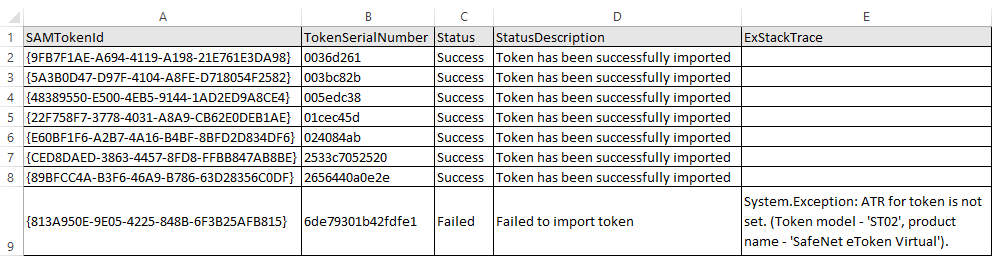
События успешности или ошибки переноса данных могут быть записаны в журнал на сервере Indeed Certificate Manager.
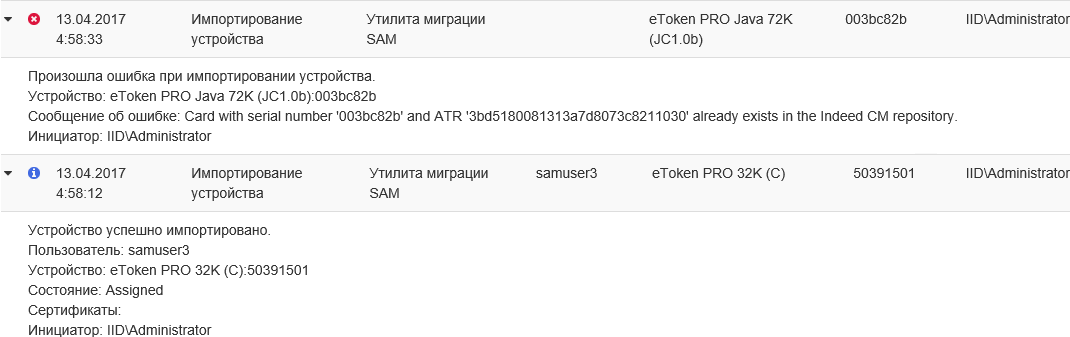
Для записи событий миграции в журнал сервера Indeed CM необходимо использовать компонент IndeedCM.EventLog.Proxy, который позволяет записывать события в журнал сервера с удаленных рабочих станций (других серверов Indeed CM или сервера SAM, на котором работает утилита миграции).
Для настройки записи событий утилиты миграции данных в журнал событий сервера Indeed CM выполните следующие действия:
- Откройте файл ...SAMMigration\IndeedCM.Migrate.SAM.exe.config от имени администратора в текстовом редакторе и добавьте элемент proxyServer в секцию
eventLogAuditSettingsсо следующими атрибутами:
- url – путь к сервису eventlogproxy, развернутому на сервере Indeed CM;
- userName – имя пользователя, под которым осуществлять подключение к сервису (должно совпадать с именем в секции
authorizationфайла web.config приложения eventlogproxy); - password - пароль учетной записи, используемой для подключения к сервису.
<proxyServer url="https://server.demo.local/eventlogproxy"
userName="DEMO\Administrator" password="P@ssw0rd" />
- Сохраните изменения.
- Установите компонент IndeedCM.EventLog.Proxy (располагается в каталоге дистрибутива сервера) на сервер Indeed CM.
- Откройте файл C:\inetpub\wwwroot\eventlogproxy\Web.config от
имени администратора в текстовом редакторе и
укажите в секции
authorizationучетные данные для доступа к сервису eventlogproxy.
<authorization>
<deny users="?" />
<allow users="DEMO\Administrator"/>
<deny users="*" />
</authorization>
- Сохраните изменения.